絶対治る?iPhoneのアプリがホーム画面に表示されない時の原因と直し方
iPhoneのアプリのアイコンがホーム画面にないためにお困りではありませんか?インストールしたiPhoneのアプリが表示されない原因には様々な理由が挙げられます。 こちらの記事では、iPhoneのアプリが表示されない時に考えられる8つの原因と、解決策についてご説明します。
Part 1、iPhoneのアプリがホーム画面に表示されない時の原因は何ですか?
iPhoneのアプリが表示されない原因には、以下の8種類が考えられます。
原因1、誤ってアプリを削除した
iPhoneのアプリをうっかり消してしまった可能性があります。 iPhoneのアプリのアイコンを長押しすると、削除の項目が表示されます。そのため、気づかないうちにアプリを消してしまっていることもあるでしょう。
原因2、別のページに移動した
iPhoneアプリを別のページに移してしまい表示されないことも原因として考えられます。 iPhoneの画面に表示されているアプリやショートカットが画面一杯になると、次のページにアイコンが表示されます。また、アプリを別のページに移動させることも可能です。 上記の理由でアプリが別のページに移っており、表示されていない可能性もあるでしょう。
原因3、フォルダに格納した
1つのフォルダにアプリをまとめたせいで原因で表示されない可能性もあるでしょう。 アプリを長押しして別のアプリに重ねると、1つのフォルダに格納可能です。 フォルダ内に多くのアプリを格納してしまったせいで、iPhoneのアプリが見えない状態になっている場合があります。
原因4、アプリが非表示になっている
iPhoneの機能制限設定が有効になっていることも原因の1つになります。 機能制限設定とは、アプリの利用に時間制限などをかけるためのものです。機能です。iOS12からは「スクリーンタイム」という名称に変更されました。 これらの設定の状態によっては、iPhoneのアプリのアイコンが見えない状態になってしまうのです。
原因5、ページが表示されていない
アプリのアイコンがあるページが表示されない状態になっていることも原因の1つです。 iPhoneのホーム画面下部に表示されている、丸の並んだ箇所を長押しすると、ホーム画面のページ一覧が表示可能です。 お探しのアプリのある画面のチェックが外れており、非表示になっている恐れがあります。
原因6、アプリにバグがある
アプリ自体のバグも原因の1つです。 App Storeのアプリ説明やレビューにアイコンが表示されない旨が記載されていないか、確認してみてください。 また、Appライブラリにもアプリが表示されない場合は、高確率でバグが原因です。
原因7、iOSのバージョンが古すぎる
iOSのバージョンが古いために問題が生じている可能性もあります。 iOSのバージョンを古いままにしておくと、アプリが正常に動作しなくなったり、不具合が生じるため注意が必要です。 「設定」から現在のiOSのバージョンを確認して、古いものだったら更新をしましょう。
原因8、iOSアップデートによる不具合
最新版のiOSをアップデートした結果、不具合が発生することがあります。また、iOSの更新に伴い、仕様が変わっている可能性もあります。 実際にiOS14では、アプリをインストールした後に画面に表示しないようにする設定が追加されました。
Part 2、iPhoneのアプリがホーム画面に表示されない時のの直し方を紹介する
iPhoneのアプリのアイコンがホーム画面に表示されない原因は様々です。そのため、原因に応じた直し方で解決する必要があります。 こちらの記事では、8つの方法をご紹介します。
対処1、ホーム画面にアイコンを追加する
アイコンをホーム画面から消してしまった場合は、以下の手順でアプリがアンインストールされていないか確認してください。 その上で、アプリのアイコンをホーム画面に追加しましょう。
Step1:ホーム画面を開いた状態で、右から左へスワイプをしていきます。すると、「Appライブラリ」と書かれた長四角とダウンロードされているアプリのアイコンが表示されます。
Step2:「Appライブラリ」をクリックして、表示されないアプリをアイコン一覧の中から探してください。 もし見つからない場合は、アプリがアンインストールされている可能性があります。
Step3:表示されないアプリのアイコンを長押ししてください。 すると、ホーム画面にアプリを追加可能です。
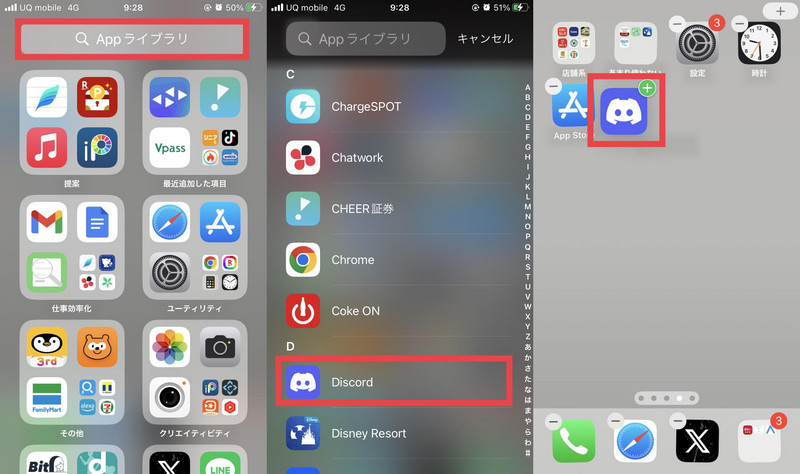
対処2、機能制限を解除する
機能制限の設定をオフにすることで解決する場合があります。 以下の手順で設定を確認して、機能制限が有効になっていたらオフにしてください。
Step1:「設定」>「スクリーンタイム」の順にタップします。
Step2:「コンテンツとプライバシーの制限」をオフにする
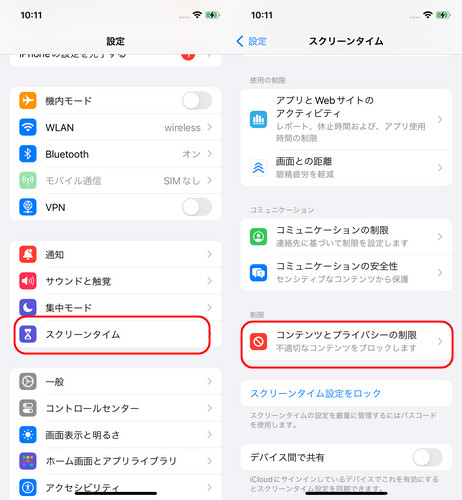
対処3、アプリを削除して再インストールする
iPhoneのアプリを一度削除して、再度インストールすることで解決する場合があります。 手順は以下の通りです。
Step1:ホーム画面を長押しして、消したいアプリの左上の「-」をタップします。
Step2:「Appを削除」をタップします。
Step3:「削除」をタップします。
Step4:AppStoreを開いて、インストールしたいアプリの検索をかけます。
Step5:インストールしたいアプリの横の雲マークをタップします。
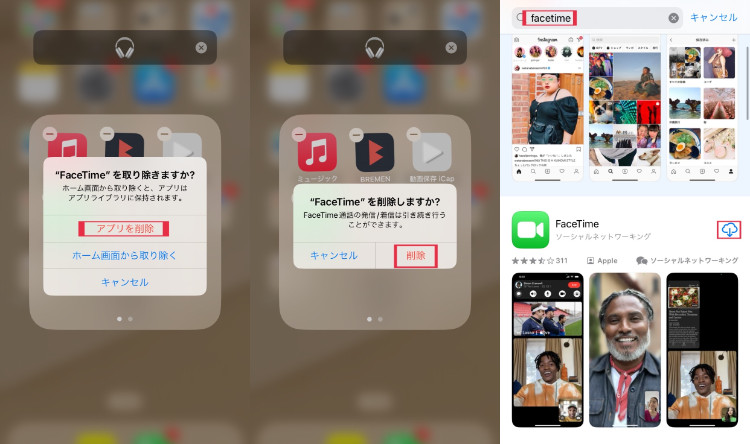
対処4、「スクリーンタイム」をオフにする
スクリーンタイムの設定をオフにすることで解決する可能性があります。以下の手順に従って、設定を無効化してください。
Step1:「設定」画面を開き、「スクリーンタイム」を選択します
Step2:「スクリーンタイム」画面の下の方にある「スクリーンタイムをオフにする」をタップしてください。 この時、スクリーンタイムパスコードが設定されていると、パスコードを入力しなければいけないため、注意が必要です。
Step3:設定解除の警告メッセージが表示されます。「スクリーンタイムをオフにする」をタップしてください。 スクリーンタイムの設定をオフにした後、ホーム画面にアイコンが表示されているか確認しましょう。
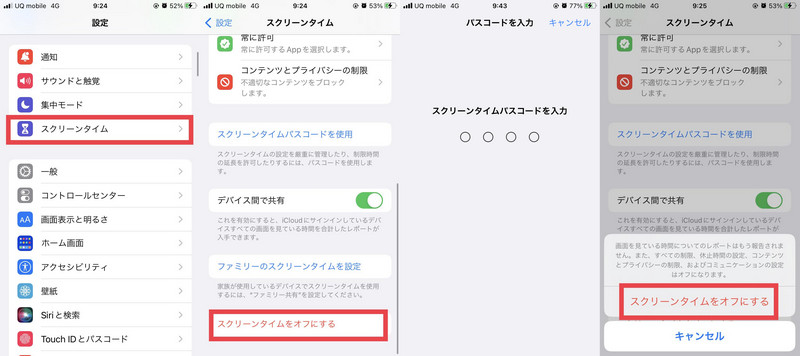
対処5、iPhoneを最新のiOSにアップデートする
以下の手順でiOSのバージョンを確認の上、最新版にアップデートしてください。
Step1:「設定」から「一般」を選択します。
Step2:「ソフトウェアアップデート」をタップします。

対処6、ホーム画面のレイアウトをリセットする
ホーム画面のレイアウトをリセットすれば、アプリのアイコンを再表示可能です。 手順は以下の通りになります。。
Step1:「設定」画面を開き、「一般」を選択します。
Step2:「一般」画面から「転送またはiPhoneをリセット」をタップしてください。
Step3:「転送またはiPhoneをリセット」画面の下部にある「リセット」をタップします。
Step4:「ホーム画面のレイアウトをリセット」を選択してください。
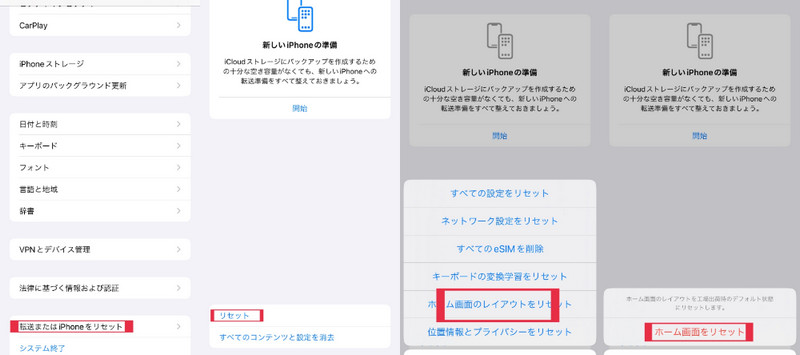
対処7、iPhoneを再起動する
iPhoneを再起動することで解決するか試すのも1つの手段です。 iOSやiPhoneで一時的な問題が発生し、アプリがダウンロードできていない、画面に表示されない可能性があります。もし再起動ができない場合は、以下の再起動をお試しください。
Step1:音量を上げるボタンを押してから素早く放します。
Step2:音量を下げるボタンを押してから素早く放します。
Step3:サイドボタンを押さえたままにします。
Step4:Appleロゴが表示されたら、サイドボタンを放します。

対処8、iTunesでiPhoneを復元する
もし上記の方法を試しても解決しない場合は、iTunesを使ってiPhoneを復元しましょう。 ただし、バックアップを取得していないと復元はできません。そのため、定期的にiPhoneのバックアップを取るようにしてください。 手順は以下の通りです。
Step1:iTunesのインストールされているパソコンとiPhoneをケーブルで繋いでください。
Step2:iTunesの画面左上にあるデバイスのマークをクリックします。
Step3:画面左の項目の中から「概要」をクリックしてください。
Step4:「バックアップ」の中にある「バックアップを復元」という項目をクリックします。指示に従って、iPhoneの復元を行なってください。
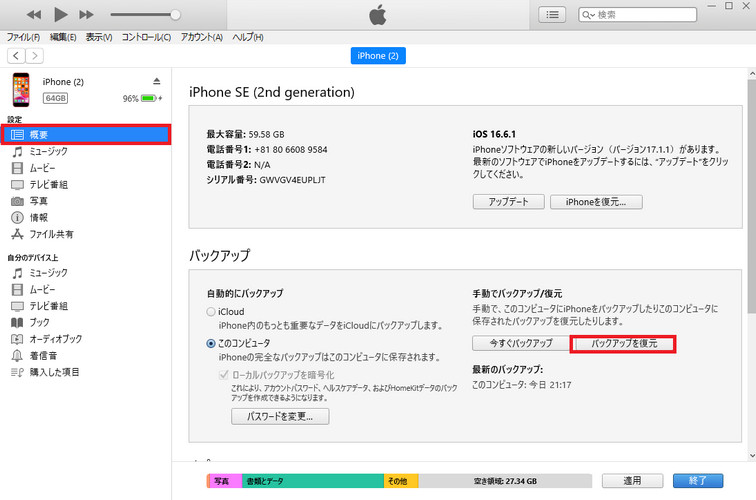
Part 3、【データ損失なし】ReiBootを使って、アプリがホーム画面に表示されない問題を解決する
Reibootを使えばアイフォンのアプリが画面に表示されない症状を簡単に解決できます。ReiBootは一例として、以下、リンゴマークのループ現象、画面が真っ白、真っ黒になって動かない、画面のフリーズ、iOSのアップグレード、ダウングレード のようなトラブルに対応可能です。 手順は以下の通りです。
-
ReiBootを起動してiPhoneを接続したら「開始」をクリックします。

-
「普通モード」を選択します。

-
「ダウンロード」をクリックしてファームウェアを読み込みます。

-
「普通モードで修復開始」をクリックします。

まとめ
iPhoneのアプリのアイコンが画面に表示されない原因には色々な理由があります。そのため、適切な手段を選ばないとデータを破損させてしまう恐れがあるため、注意が必要です。 Reibootを使えば、安全にiPhoneのアプリが表示されない症状を解決可能です。 確実に問題を解決するためにも、ReiBootを活用してみてください。
絶対治る?iPhoneのアプリがホーム画面に表示されない時の原因と直し方
最終更新日2023-11-16 / カテゴリiPhone Tips








(0 票、平均: 5.0 out of 5 )
(クリックしてこの記事へコメント)